Как удалить пустые строки в excel?
 14 августа, 2015
14 августа, 2015  GoodUser
GoodUser Разумеется, работать с таблицами в Excel гораздо приятнее, когда они упорядочены и правильно заполнены. Однако зачастую все бывает как раз наоборот, особенно, если табличка большая, а данные постоянно добавляются. Поэтому частенько и получается, что, скажем, при печати всей таблицы или определенных листов пользователь видит пустые строчки. Это портит эстетический вид и нарушает целостность таблицы.
Чтобы вопрос относительно того, как удалить пустые строки в excel вас больше не волновал, я предлагаю поговорить о нем более детально. Сделать это, на самом деле, также просто как вставить столбец в таблицу, особенно, если в Экселе вы уже что-то понимаете. Ну, а как именно удалить незадействованные строчки, расскажу вам дальше.

Сортировка
Отсортировать данные, дабы очистить пустые строки в таблице – вот метод, который лежит на поверхности. Для его применения сделайте следующее: выделите диапазон данных, в которых размещается таблица, затем в меню программы нажмите на вкладку «Данные». Теперь перейдите в блок «Сортировка и фильтр» – «Сортировка» – «Сортировка от А до Я». В принципе, можете выбрать также и «Сортировка от Я до А», в данном случае это не имеет никакого значения. В результате ваших манипуляций все заполненные строчки будут располагаться в верхней части таблицы, а незаполненные – в нижней.

Теперь нужно выделить номер первой пустой строки. После этого одновременно зажмите комбинацию клавиш [Shift]+[Ctrl]+стрелка вниз. Получается, что до самого конца таблички сразу выделились все строки. Теперь удалите их, просто кликнув по выделенной области правой мышиной клавишей и выбрав пункт «Удалить».
Фильтр
Еще один простенький способ избавления от пустых строчек – использование фильтра. Для этого, опять-таки, откройте вкладку «Данные» – «Сортировка и фильтр» – «Фильтр». Перед этим, само собой, выделите свою табличку с информацией, которая содержит пустые строчки. Далее в правом углу таблицы появится небольшая стрелочка, после клика на которую выпадет диалоговое окно. В нем надо отметить галкой пункт «Пустые» – «ОК». Теперь в своей табличке вы видите все пустые строчки. Чтобы от них избавиться, сперва их выделите, а затем удалите, вызвав контекстное меню.
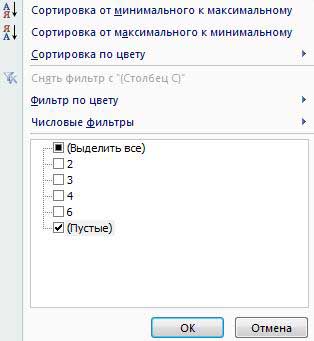
Выделение группы ячеек
И последний способ – выделение группы ячеек. Выделите таблицу, после чего перейдите в «Главная» – «Редактирование» – «Найти и выделить» – «Выделение группы ячеек». Далее в разделе «Выделить» выбирайте пункт «Пустые ячейки». Сделав это, откройте блок «Ячейки» во вкладке «Главная», потом кликайте «Удалить ячейки» – «Строка».
Вот и все, теперь пустые строчки не испортят вншний вид вашей таблице и не создадут больше абсолютно никакого дискомфорта.

 Опубликовано в
Опубликовано в  Метки:
Метки: 
 (+1 баллов, 1 оценок)
(+1 баллов, 1 оценок)